Kā pārvietoties Word 2007 tabulā
Uzziniet, kā efektīvi pārvietoties Word 2007 tabulā, izmantojot īsinājumtaustiņus un peles darbības, lai optimizētu savu darba plūsmu.
VBA pogu argumenta elastība ļauj ērti pielāgot Excel ziņojumu lodziņus. Varat izvēlēties, kuras pogas parādīt, noteikt, vai tiek parādīta ikona, un izlemt, kura poga ir noklusējuma poga (noklusējuma poga tiek “noklikšķināta”, ja lietotājs nospiež Enter).
Pogu argumentam varat izmantot iebūvētās konstantes. Ja vēlaties, varat izmantot vērtību, nevis konstanti (taču iebūvēto konstantu izmantošana ir daudz vienkāršāka).
Lai kā argumentu izmantotu vairākas no šīm konstantēm, vienkārši savienojiet tās ar operatoru +. Piemēram, lai parādītu ziņojuma lodziņu ar pogām Jā un Nē un izsaukuma ikonu, izmantojiet šo izteiksmi kā otro MsgBox argumentu:
vbYesNo + vbIzsaukuma zīme
Vai arī, ja vēlaties padarīt kodu mazāk saprotamu, izmantojiet vērtību 52 (tas ir, 4 + 48).
Nākamajā piemērā tiek izmantota konstantu kombinācija, lai parādītu ziņojuma lodziņu ar pogu Jā un pogu Nē (vbYesNo), kā arī jautājuma zīmes ikonu (vbQuestion). Konstante vbDefaultButton2 apzīmē otro pogu (Nē) kā noklusējuma pogu, tas ir, pogu, uz kuras tiek noklikšķināts, ja lietotājs nospiež Enter. Vienkāršības labad šīs konstantes tiek piešķirtas mainīgajam Config un pēc tam izmantojiet Config kā otro argumentu funkcijā MsgBox:
Sub GetAnswer3() Dim Config As Long Dim Ans kā vesels skaitlis Config = vbYesNo + vbQuestion + vbDefaultButton2 Ans = MsgBox (“Apstrādāt ikmēneša pārskatu?”, Konfigurācija) Ja Ans = vbYes, tad RunReport Beigu apakš
Pārbaudiet ziņojuma lodziņu, ko programma Excel parāda, izpildot procedūru GetAnswer3. Ja lietotājs noklikšķina uz pogas Jā, rutīna izpilda procedūru ar nosaukumu RunReport. Ja lietotājs noklikšķina uz pogas Nē (vai nospiež Enter), rutīna beidzas bez darbības. Tā kā funkcijā MsgBox nosaukuma arguments tika izlaists, programma Excel izmanto noklusējuma nosaukumu Microsoft Excel.
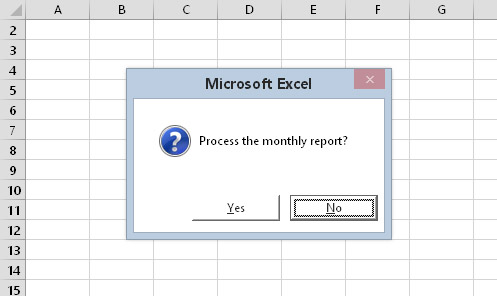
Funkcijas MsgBox pogu arguments nosaka, kas tiek rādīts ziņojuma lodziņā.
Šajā rutīnā ir sniegts vēl viens funkcijas MsgBox izmantošanas piemērs:
Sub GetAnswer4() Dim Msg As String, Title As String Dim Config kā vesels skaitlis, ans kā vesels skaitlis Msg = "Vai vēlaties apstrādāt ikmēneša pārskatu?" Msg = Msg & vbNewLine & vbNewLine Msg = Ziņojums & "Apstrādājot ikmēneša atskaiti " Msg = Ziņa un "ņem apmēram 15 minūtes. Tas " Msg = Ziņojums & "ģenerēs 30 lappušu pārskatu par " Msg = Ziņojums un "visi pašreizējie tirdzniecības biroji" Msg = Ziņa un "mēnesis". Nosaukums = "XYZ mārketinga uzņēmums" Config = vbYesNo + vbQuestion Ans = MsgBox (Ziņojums, konfigurācija, nosaukums) Ja Ans = vbYes, tad RunReport Beigu apakš
Šis piemērs parāda efektīvu veidu, kā ziņojuma lodziņā norādīt garāku ziņojumu. Mainīgais (Msg) un konkatenācijas operators (&) tiek izmantots, lai izveidotu ziņojumu virknē paziņojumu. Konstante vbNewLine ievieto rindiņas pārtraukuma rakstzīmi, kas sāk jaunu rindiņu (izmantojiet to divreiz, lai ievietotu tukšu rindiņu). Virsraksta arguments tiek izmantots, lai ziņojuma lodziņā parādītu citu nosaukumu. Šis ir ziņojuma lodziņš, ko programma Excel parāda, izpildot šo procedūru.
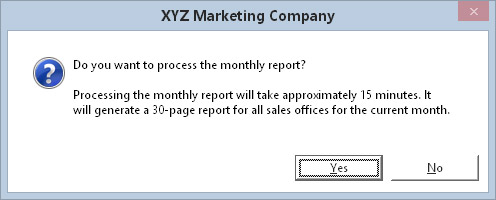
Šis dialoglodziņš, ko parāda funkcija MsgBox, parāda nosaukumu, ikonu un divas pogas.
Funkcijas MsgBox atgriešanas vērtībai varat izmantot konstantes (piemēram, vbYes un vbNo). Šeit ir dažas citas konstantes.
| Pastāvīgi | Vērtība | Ko tas nozīmē |
|---|---|---|
| vbOK | 1 | Lietotājs noklikšķināja uz Labi. |
| vbAtcelt | 2 | Lietotājs noklikšķināja uz Atcelt. |
| vbAbort | 3 | Lietotājs noklikšķināja uz Pārtraukt. |
| vbMēģiniet vēlreiz | 4 | Lietotājs noklikšķināja uz Mēģināt vēlreiz. |
| vb Ignorēt | 5 | Lietotājs noklikšķināja uz Ignorēt. |
| vbJā | 6 | Lietotājs noklikšķināja uz Jā. |
| vbNr | 7 | Lietotājs noklikšķināja uz Nē. |
Un tas ir gandrīz viss, kas jums jāzina par MsgBox funkciju. Tomēr izmantojiet ziņojumu lodziņus piesardzīgi. Parasti nav nekāda iemesla rādīt ziņojumu lodziņus, kuriem nav nozīmes. Piemēram, cilvēki mēdz kļūt īgni, katru dienu redzot ziņojumu lodziņu ar uzrakstu Labrīt. Paldies, ka ielādējāt Budžeta prognozes darbgrāmatu.
Uzziniet, kā efektīvi pārvietoties Word 2007 tabulā, izmantojot īsinājumtaustiņus un peles darbības, lai optimizētu savu darba plūsmu.
Šajā sarakstā ir iekļautas desmit populārākās Excel funkcijas, kas attiecas uz plašu vajadzību klāstu. Uzziniet, kā izmantot <strong>Excel funkcijas</strong> efektīvāk!
Uzziniet, kā pievienot papildu analīzes slāņus jūsu Excel diagrammām, lai uzlabotu vizualizāciju un sniegtu precīzākus datus. Šis raksts apraksta visas nepieciešamās darbības.
Uzziniet, kā iestatīt <strong>rindkopas atkāpi</strong> programmā Word 2013, lai uzlabotu dokumenta noformējumu un lasāmību.
Uzziniet, kā pareizi ievietot slejas programmā Word 2010, lai uzlabotu jūsu dokumentu formātu un struktūru.
Apsveriet iespēju aizsargāt Excel 2007 darblapu, lai izvairītos no neplānotām izmaiņām. Uzziniet, kā aizsargāt un atbloķēt šūnas, lai nodrošinātu datu integritāti.
Programmas Excel 2013 PMT funkcija aprēķina periodisko mūža rentes maksājumu. Šī funkcija ir būtiska hipotekāro kredītu maksājumu plānošanai.
Mācieties, kā veikt t-testus Excel programmā, izmantojot datus un aprakstot trīs t-testu veidus, kas noderēs jūsu datu analīzes procesā.
Uzziniet, kā filtrēt datu sarakstu programmā Excel 2016, lai ērti paslēptu nevēlamus ierakstus un strādātu tikai ar nepieciešamajiem datiem.
Uzziniet, kā vienkārši pievienot datu etiķetes diagrammai programmā Excel 2007. Palīdziet noteikt vērtības, kas tiek rādītas katrā datu punktā, izmantojot dažādas izvietošanas un formatēšanas iespējas.







